[ MÁCH NHỎ ] Cách làm mát iPhone đơn giản mà hiệu quả
Chiếc iPhone bạn cầm trên tay nếu chỉ nóng do phải chạy các ứng dụng đồ họa cao hay vì đã hoạt động nhiều giờ liên tục là biểu hiện bình thường. Nhưng khi không làm việc quá nhiều mà nhiệt vẫn cao chứng tỏ phần cứng hoặc hệ điều hành điện thoại gặp lỗi.
Đối với lỗi xuất phát từ phần cứng, để xử lý bạn phải nhờ đến sự giúp đỡ của các kỹ thuật viên chuyên nghiệp. Trường hợp lỗi do phần mềm tạo thành, hãy áp dụng một số mẹo nhỏ dưới đây để có cách làm mát iPhone.
![[ MÁCH NHỎ ] Cách làm mát iPhone đơn giản mà hiệu quả [ MÁCH NHỎ ] Cách làm mát iPhone đơn giản mà hiệu quả](/uploads/images/cach-lam-mat-iphone-3.jpg)
Cách 1: Ngưng sử dụng iPhone
Như đã nói nếu làm việc quá lâu iPhone chắc chắn sẽ bị nóng. Nếu cảm thấy máy nóng quá, cách nhanh và gọn nhất là hãy ngưng sử dụng, đặt thiết bị ở nơi thoáng mát.
Khi tiến vào trạng thái nghỉ, các linh kiện bên trong sẽ giảm nhiệt độ và máy sẽ mát hơn. Tuy nhiên đây chỉnh là giải pháp xử lý tạm thời. Nếu sử dụng lại với cường độ cao, iPhone vẫn sẽ bị nóng.
Cách 2: Tháo ốp lưng của iPhone
Bên cạnh việc trang trí, ốp lưng còn là phụ kiện bảo vệ điện thoại không bị hư hỏng nặng khi va đập. Nhưng đây lại là một trong các nguyên nhân khiến máy nóng nhanh trong quá trình sử dụng.
Vì cơ bản, ốp lưng sẽ khiến thiết bị tỏa nhiệt kém hơn, tích tụ nhiệt ngày một nhiều khi sử dụng bị nóng là điều dễ hiểu. Để giúp máy mát hơn, bạn có thể tháo ốp trong lúc phải sử dụng các ứng dụng đồ họa cao như Game,...
Cách 3: Cập nhật hệ điều hành
Apple thường xuyên cho ra các phiên bản iOS vừa hỗ trợ bảo mật, vừa giúp hệ thống vá lỗi. Đôi khi iPhone dễ nóng lại xuất phát từ hệ điều hành và việc cập nhật lên phiên bản mới có thể sẽ có hiệu quả trong việc làm mát iPhone.
![[ MÁCH NHỎ ] Cách làm mát iPhone đơn giản mà hiệu quả [ MÁCH NHỎ ] Cách làm mát iPhone đơn giản mà hiệu quả](/uploads/images/cach-lam-mat-iphone-4.jpg)
Cách 4: Sử dụng sạc chính hãng
Những dòng iPhone gần đây, Apple đã trang bị khả năng sạc nhanh. Ở 80% dung lượng PIN đầu, thời gian nạp khá nhanh, đồng thời nó cũng khiến máy bị nóng.
Do đó, để bảo vệ chất lượng của iPhone trong quá trình sạc, bảo vệ viên PIN và giúp máy bớt nóng hãy sử dụng sạc chính hãng được nghiên cứu phù hợp với thiết bị.
Cách 5: Tắt ứng dụng chạy ngầm
Có đôi khi bạn mở ứng dụng trên iPhone lên, sau đó không sử dụng nữa nhưng thực tế chúng vẫn đang chạy ngầm. Và việc chạy nhiều ứng dụng cùng lúc sẽ khiến điện thoại bị nóng.
Tắt ứng dụng chạy ngầm đi sẽ là giải pháp giúp thiết bị bớt nóng hiệu quả và hãy thực hiện ngay khi bạn nhớ ra điều này.
Cách 6: Tắt làm mới ứng dụng chạy nền
Bước 1: Trước tiên bạn vào mục Cài đặt => Chọn Cài đặt chung.
![[ MÁCH NHỎ ] Cách làm mát iPhone đơn giản mà hiệu quả [ MÁCH NHỎ ] Cách làm mát iPhone đơn giản mà hiệu quả](/uploads/images/cach-lam-mat-iphone.jpg)
Bước 2: Sau đó chọn Làm mới ứng dụng trong nền.
![[ MÁCH NHỎ ] Cách làm mát iPhone đơn giản mà hiệu quả [ MÁCH NHỎ ] Cách làm mát iPhone đơn giản mà hiệu quả](/uploads/images/cach-lam-mat-iphone-1.jpg)
Bước 3: Và thực hiện 2 lựa chọn sau:
1./ Chuyển Làm mới ứng dụng trong nền về trạng thái Tắt
2./ Chỉ tắt khả năng làm mới ứng dụng trong nền trên các phần mềm không cần thiết và giữ lại các app sử dụng thường xuyên.
![[ MÁCH NHỎ ] Cách làm mát iPhone đơn giản mà hiệu quả [ MÁCH NHỎ ] Cách làm mát iPhone đơn giản mà hiệu quả](/uploads/images/cach-lam-mat-iphone-2.jpg)
Cách 7: Restore iPhone về trạng thái ban đầu
Cách này chỉ nên áp dụng khi điện thoại bạn không có dữ liệu quan trọng và tất cả các cách trên không giúp máy mát hơn.
Để thực hiện bạn có thể tham khảo: 2 Cách Restore iPhone dễ thực hiện
Chúc bạn thực hiện thành công!
![[ MÁCH NHỎ ] Cách làm mát iPhone đơn giản mà hiệu quả](https://hoccung.com/uploads/images/news/cach-lam-mat-iphone-3.jpg)
![[ THỦ THUẬT ] Cách đăng xuất Gmail trên iPhone](https://hoccung.com/uploads/images/news/cach-dang-xuat-gmail-tren-iphone-8.jpg)
![[ HOT ] iOS 16 có gì mới? Cách cập nhật iOS 16](https://hoccung.com/uploads/images/news/ios-16-co-gi-moi-1.jpg)
![[ TỔNG HỢP ] Cách định vị điện thoại iPhone bằng iCloud](https://hoccung.com/uploads/images/news/cach-dinh-vi-dien-thoai-iphone-4.jpg)
![[ DÀNH CHO BẠN ] Cách xử lý điện thoại iPhone rơi xuống nước](https://hoccung.com/uploads/images/news/cach-xu-ly-dien-thoai-iphone-roi-xuong-nuoc.jpg)
![[ TOP 6 ] App chụp hình đẹp cho iPhone bạn nên biết](https://hoccung.com/uploads/images/news/app-chup-hinh-dep-cho-iphone-6.jpg)
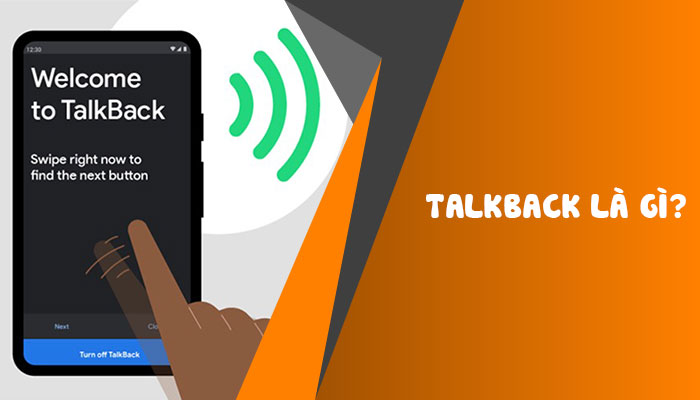
![[ BỎ TÚI ] Cách sử dụng Talkback trên điện thoại Android](https://hoccung.com/uploads/images/news/cach-su-dung-talkback.jpg)
![[ GIỚI THIỆU ] Phần mềm đọc màn hình cho người khiếm thị](https://hoccung.com/uploads/images/news/phan-mem-doc-man-hinh-cho-nguoi-khiem-thi-2.jpg)
